
Turvatarkastus iPhonessa, jossa on iOS 16 tai uudempi
Löydät Turvatarkastus-ominaisuuden Asetukset-apista iPhonessa, jossa on iOS 16 tai uudempi. Ominaisuuden avulla voit nopeasti tarkistaa, päivittää ja lopettaa tietojen jakamisen yksittäisten henkilöiden ja appien kanssa. Turvatarkastuksessa on kaksi vaihtoehtoa:
Voit hallita jakoa ja käyttöoikeuksia tarkistaaksesi ja muuttaaksesi yksittäisiä asetuksia.
Voit lopettaa kaikkien tietojen jakamisen heti käyttämällä hätänollausta.
Voit käyttää Turvatarkastusta valitsemalla iPhonessa Asetukset ![]() > Tietosuoja ja suojaus > Turvatarkastus.
> Tietosuoja ja suojaus > Turvatarkastus.
![]() TÄRKEÄÄ: Ennen tietojen muuttamista tai poistamista on suositeltavaa pohtia toimenpiteiden mahdollista vaikutusta turvallisuuteesi ja yksityisyyteesi.
TÄRKEÄÄ: Ennen tietojen muuttamista tai poistamista on suositeltavaa pohtia toimenpiteiden mahdollista vaikutusta turvallisuuteesi ja yksityisyyteesi.
Vaatimukset
iPhone, jossa on iOS 16 tai uudempi.
iOS-version katsominen: Avaa Asetukset
 > Yleiset > Tietoja.
> Yleiset > Tietoja.Päivittäminen iOS 15.8.3:sta tai aiemmasta: Avaa Asetukset
 > Yleiset > Ohjelmistopäivitys. Jos haluat lisätietoja, katso Päivitä Apple-ohjelmisto.
> Yleiset > Ohjelmistopäivitys. Jos haluat lisätietoja, katso Päivitä Apple-ohjelmisto.
Apple-tili, jossa käytetään kaksiosaista todennusta.
Olet kirjautunut sisään iPhoneesi valitsemalla Asetukset > [nimesi].
Huomaa: Jos iPhonen varastetun laitteen suojaus on päällä, Turvatarkastus voi toimia eri tavalla. Jos haluat lisätietoja, katso Applen tukiartikkeli Tietoja varastetun laitteen suojauksesta iPhonelle.
Vaihtoehto: Tarkistuslistat
Jos käytössäsi on eri laite (iPad, Mac) tai sinulla on hankaluuksia käyttää Turvatarkastusta, voit säätää jakamisen ja käyttöoikeuksien asetuksia käsin käyttämällä seuraavia tarkistuslistoja:
Yleiskatsaus
iPhonen Turvatarkastuksen avulla voit nopeasti lopettaa tietojen jakamisen tai tarkistaa ja päivittää, mitä jaat yksittäisten henkilöiden ja appien kanssa. Voit:
Tarkistaa, kenen kanssa jaat tietoja.
Tarkistaa ja muuttaa Apple-tiliisi liitettyjä laitteita.
Nollata appien tietosuojaoikeudet.
Vaihtaa iPhonen pääsykoodin.
Vaihtaa Apple-tilin ‑salasanan.
Tehdä muita muutoksia.

Huomioitavat näkökohdat ennen aloittamista
![]() TÄRKEÄÄ: Tee toimenpiteet turvallisuuttasi silmällä pitäen.
TÄRKEÄÄ: Tee toimenpiteet turvallisuuttasi silmällä pitäen.
Ennen tietojen muuttamista tai poistamista on suositeltavaa pohtia toimenpiteiden mahdollista vaikutusta turvallisuuteesi ja yksityisyyteesi.
Pikalopetuksella voit suojata yksityisyytesi nopeasti. Napauta Pikalopetus (oikeassa yläkulmassa missä tahansa Turvatarkastuksen näkymässä), kun haluat sulkea välittömästi Asetukset-apin ja palata Koti-valikkoon. Kaikki ennen Pikalopetuksen käyttöä tehdyt muutokset tallennetaan.
Jos haluat aloittaa tietojen jakamisen jonkun kanssa uudelleen Turvatarkastuksen käyttämisen jälkeen, avaa appi tai palvelu, josta haluat jakaa tietoja, ja jaa sisältö uudelleen. Osa apeista tai palveluista ilmoittaa, että olet jatkanut tietojen jakamista.
Turvatarkastuksen avulla voit esimerkiksi tarkistaa, kenen kanssa jaat tietoja, rajoittaa Viestit ja FaceTimen iPhoneesi, nollata appien tietosuojaoikeudet ja vaihtaa pääsykoodisi tai Apple-tilisi salasanan.
Jos haluat aloittaa tietojen jakamisen jonkun kanssa uudelleen Turvatarkastuksen käyttämisen jälkeen, avaa appi tai palvelu, josta haluat jakaa tietoja, ja jaa sisältö uudelleen.
Jos varastetun laitteen suojaus on päällä, Turvatarkastus voi toimia eri tavalla. Jos haluat lisätietoja varastetun laitteen suojauksesta, katso Applen tukiartikkeli Tietoja varastetun laitteen suojauksesta iPhonelle.
Huomaa: Jos iPhonessasi on käytössä Ruutuaika-rajoituksia tai siihen on asennettu mobiililaitteiden hallintaratkaisun (MDM) profiili, voit silti käyttää Turvatarkastusta, mutta kaikki vaihtoehdot eivät välttämättä ole saatavilla.
Mitä Turvatarkastuksen käyttämiseen tarvitaan?
Turvatarkastus on saatavilla vain iPhonessa, jossa on iOS 16 tai uudempi. Voidaksesi käyttää Turvatarkastusta sinulla on oltava Apple-tili, jossa käytetään kaksiosaista todennusta. Sinun on myös kirjauduttava sisään iPhoneesi valitsemalla Asetukset > [nimesi]. (Löydät laitteellesi asennetun ohjelmistoversion valitsemalla Asetukset ![]() > Yleiset ja napauttamalla sitten Tietoja.)
> Yleiset ja napauttamalla sitten Tietoja.)
Voit käyttää Turvatarkastusta avaamalla Asetukset ![]() > Tietosuoja ja suojaus > Turvatarkastus. (Sinun on ehkä selattava alas.)
> Tietosuoja ja suojaus > Turvatarkastus. (Sinun on ehkä selattava alas.)
Huomaa: Jos sinulla ei ole Turvatarkastuksen käyttöoikeutta tai et pysty käyttämään ominaisuutta, voit säätää käsin jakoasetuksiasi ja pääsyä laitteeseesi ja tileillesi. Katso Tarkistuslista 3: Hallitse sisältöä.
Toimintaohjeet: Kun haluat katsoa alla olevaa ohjetta, valitse plus-painike ![]() sen otsikon vieressä.
sen otsikon vieressä.
Vaihe 1: Avaa Turvatarkastus
Avaa iPhonessa Asetukset ![]() > Tietosuoja ja suojaus > Turvatarkastus. (Sinun on ehkä selattava alas.)
> Tietosuoja ja suojaus > Turvatarkastus. (Sinun on ehkä selattava alas.)
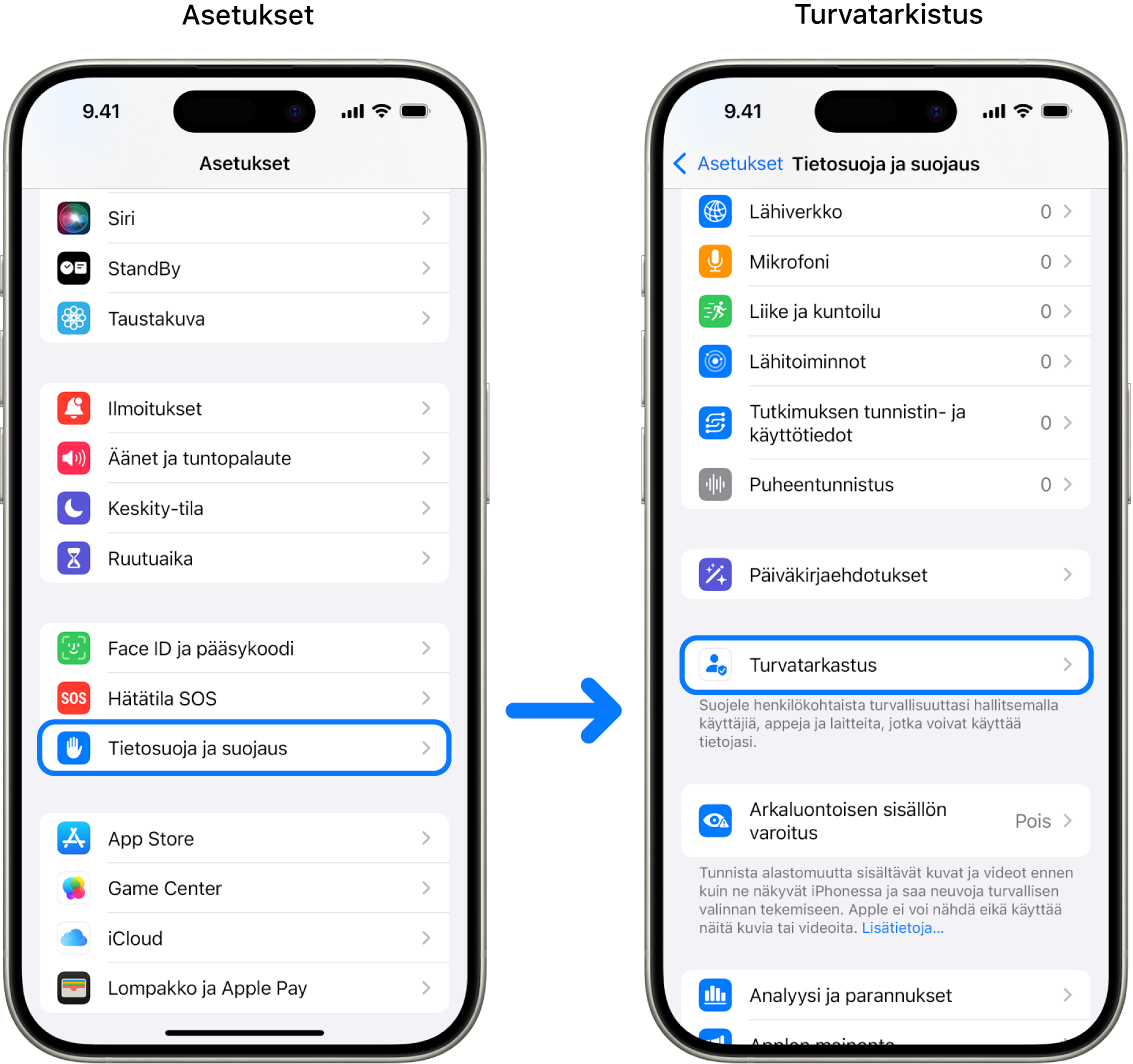
Vaihe 2: Valitse vaihtoehto
Turvatarkastus tarjoaa kaksi tapaa hallita jakamista, käyttöoikeuksia ja tilin turvallisuutta:
Hätänollaus: Nollaa välittömästi kaikkien käyttäjien ja appien jakamisoikeudet.
Hallitse jakoa ja käyttöoikeuksia: Tarkista ja muokkaa yksittäisten henkilöiden ja appien jakamis‑ ja käyttöoikeuksia.
Jos haluat lisätietoja siitä, mitä kaikkea Turvatarkastuksen avulla voi muuttaa, katso Turvatarkastuksen usein kysytyt kysymykset.
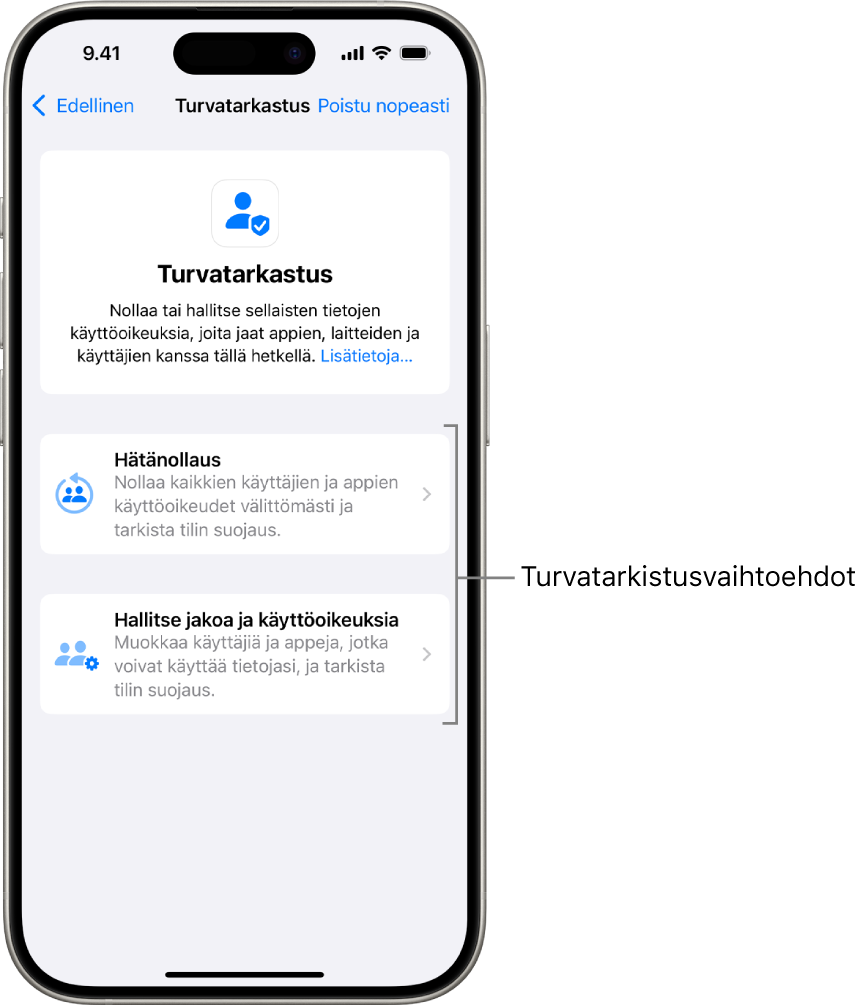
Hätänollaus
Hätänollauksen avulla voit:
Lopettaa jakamisen nopeasti kaikkien henkilöiden ja appien kanssa (katso tarkemmat tiedot Turvatarkastuksen usein kysytyistä kysymyksistä).
Tarkistaa ICE-yhteyshenkilösi.
Tarkistaa Apple-tiliisi liitetyt laitteet.
Tarkistaa puhelinnumerot, joita käytetään henkilöllisyytesi vahvistamiseen.
Vaihtaa Apple-tilisi salasanan sekä tarkistaa laitteen ja tilin suojausasetukset.
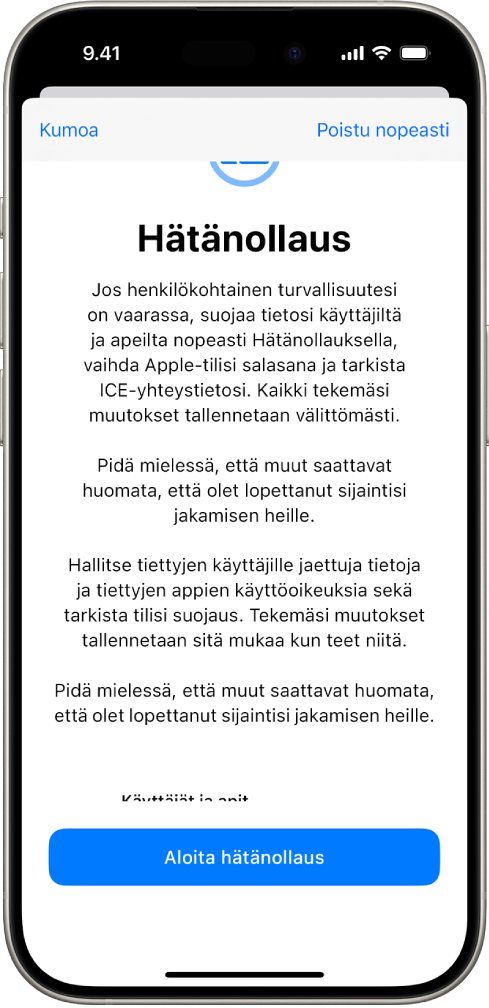
Napauta Hätänollaus ja seuraa näytöllä näkyviä ohjeita. Muutokset tallennetaan sitä mukaa kun etenet.
Huomaa: Jos varastetun laitteen suojaus on päällä, Turvatarkastus voi toimia eri tavalla. Jos haluat lisätietoja varastetun laitteen suojauksesta, katso Applen tukiartikkeli Tietoja varastetun laitteen suojauksesta iPhonelle.
Jakamisen ja käyttöoikeuksien hallitseminen
Hallitse jakoa ja käyttöoikeuksia ‑ominaisuuden avulla voit tarkistaa ja hallita muiden kanssa jakamiasi tietoja, appien pääsyä tietoihin sekä päivittää laitteesi ja Apple-tilisi tietoturvan. Noudata näitä viittä vaihetta:
Napauta Hallitse jakoa ja käyttöoikeuksia. (Muutokset tallennetaan sitä mukaa, kun etenet.)
Tarkista muiden kanssa jakamasi tiedot ja lopeta jakaminen tekemällä jompikumpi seuraavista:
Napauta Käyttäjät: Valitse luettelosta henkilöitä, tarkasta heidän kanssaan jaetut tiedot ja päätä, minkä tietojen jakamisen haluat lopettaa heidän kanssaan.
Napauta Tiedot: Valitse luettelosta appeja, tarkasta niiden kanssa jaetut tiedot ja päätä, minkä tietojen jakamisen haluat lopettaa niiden kanssa.
Tarkista muiden appien kanssa jakamasi tiedot ja lopeta jakaminen tekemällä jompikumpi seuraavista:
Napauta Apit: Valitse luettelosta appeja, tarkasta niiden kanssa jaetut tiedot ja päätä, minkä tietojen jakamisen haluat lopettaa valitsemiesi appien kanssa.
Napauta Tiedot: Valitse luettelosta jaettuja tietoja, tarkasta appien kanssa jaetut tiedot ja päätä, minkä tietojen jakamisen haluat lopettaa valitsemiesi appien kanssa.
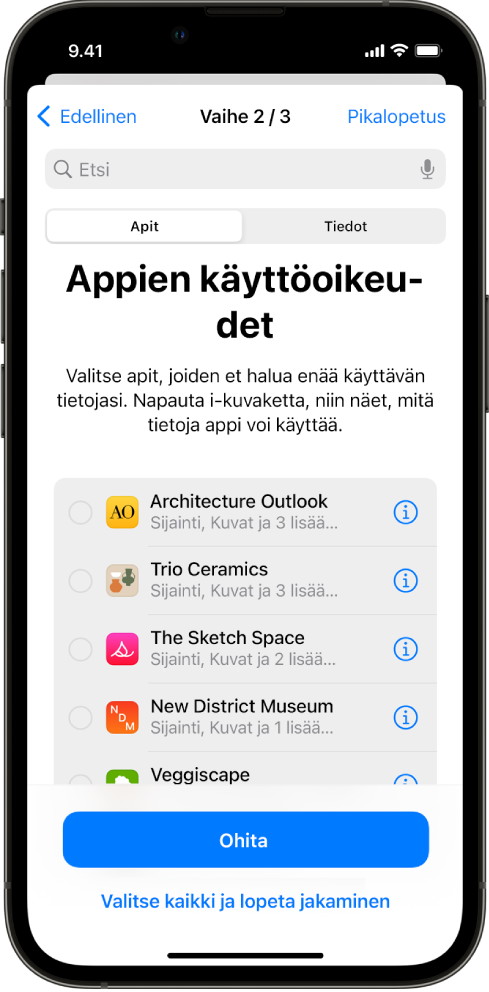
Napauta Jatka ja tee jotain seuraavista:
Tarkista ja poista Apple-tiliisi liitettyjä laitteita.
Tarkista ja päivitä puhelinnumeroita, joita käytetään henkilöllisyytesi vahvistamiseen.
Päivitä Apple-tilisi salasana.
Lisää tai päivitä ICE-yhteyshenkilöitä.
Päivitä laitteesi pääsykoodi tai Face ID:si tai Touch ID:si tiedot.
Tarkista synkronoidut tietokoneet ja poista niitä (vain iOS 17 tai uudempi).
Jos sinulla on iCloud+ etkä ole vielä laittanut suojattua lähetystä päälle, voit tehdä sen nyt (vain iOS 17 tai uudempi).
Napauta Valmis.
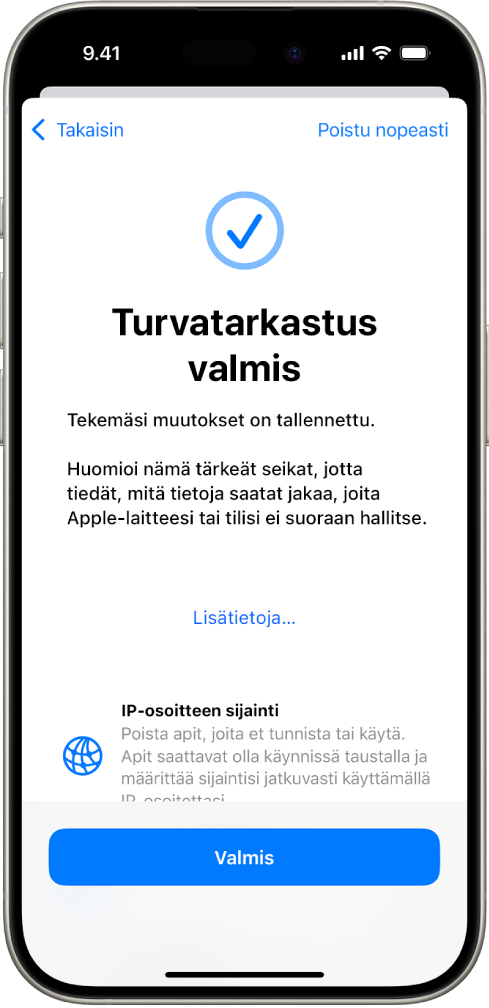
Kun olet valmis, siirry seuraavassa kerrottuihin toimiin, joilla varmistat, että olet lopettanut jakamisen.
 TÄRKEÄÄ: Katso myös lisätoimenpiteet, joista saat vinkkejä henkilökohtaisten tietojen suojaamiseen Turvatarkastuksen käytön lisäksi.
TÄRKEÄÄ: Katso myös lisätoimenpiteet, joista saat vinkkejä henkilökohtaisten tietojen suojaamiseen Turvatarkastuksen käytön lisäksi.
Vaihe 3: Vahvista muutokset
Turvatarkastuksen käyttämisen jälkeen voit vahvistaa jakamisvalintoihin tekemäsi muutokset näiden 4 vaiheen avulla.
Napauta Takaisin-painiketta (tai voit sulkea Turvatarkastuksen ja avata sen uudelleen).
Vahvista, että tekemäsi muutokset liittyvät tietoihin, joita jaat muiden kanssa.
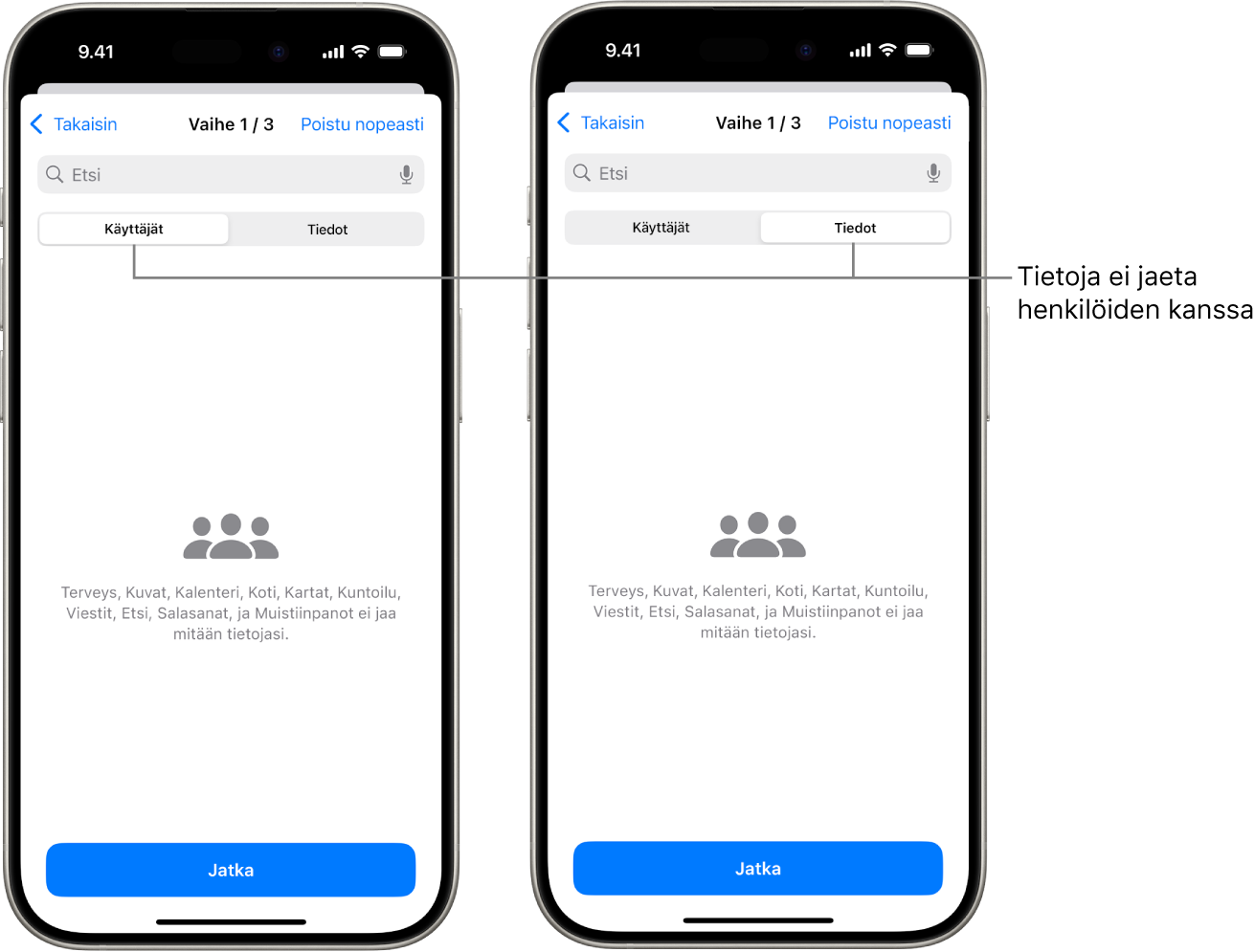
Vahvista, että tekemäsi muutokset liittyvät tietoihin, joita jaat appien kanssa.
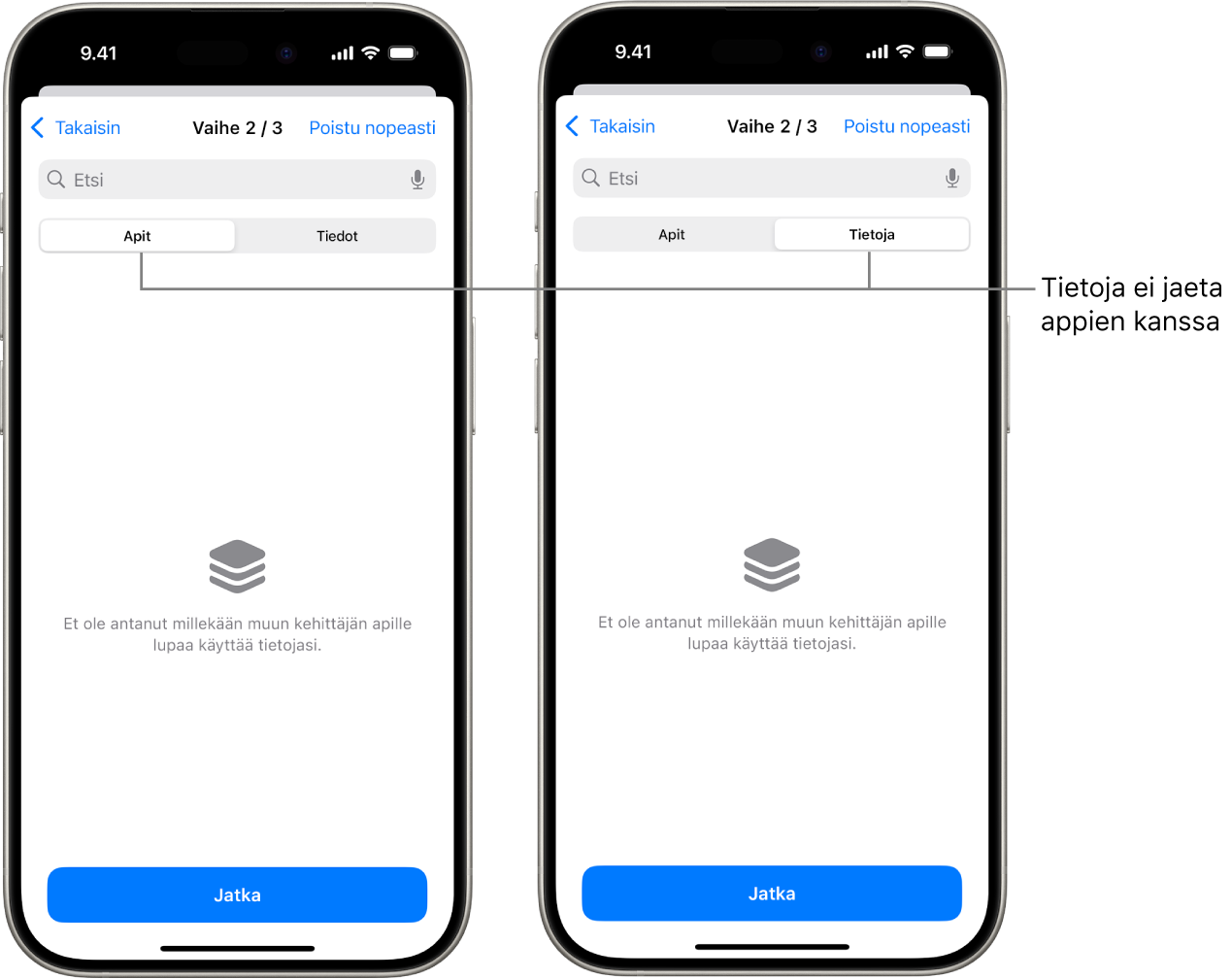
Vahvista tiliin tekemäsi muutokset:
Apple-tiliisi liitetyt laitteet.
Puhelinnumerot, joita käytetään henkilöllisyytesi vahvistamiseen.
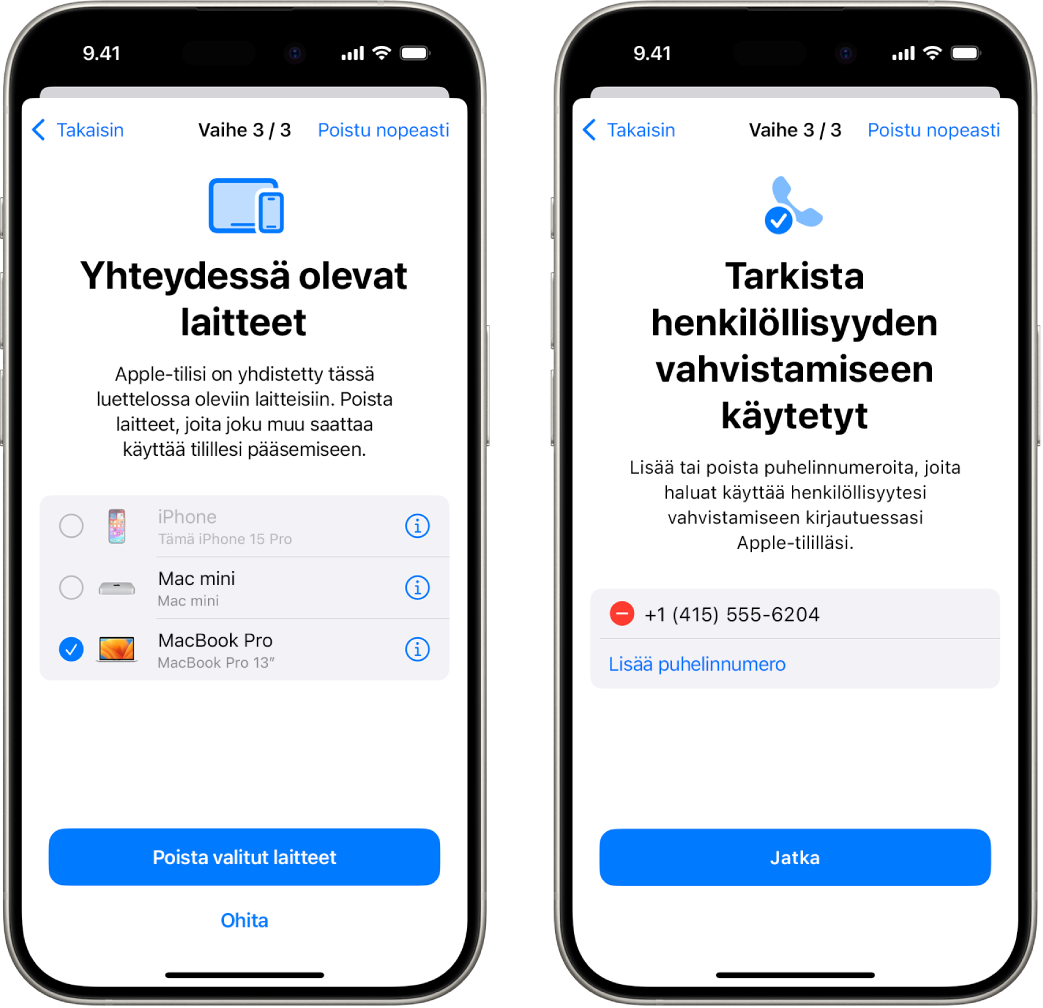
Lisäämäsi tai muuttamasi ICE-yhteyshenkilöt.
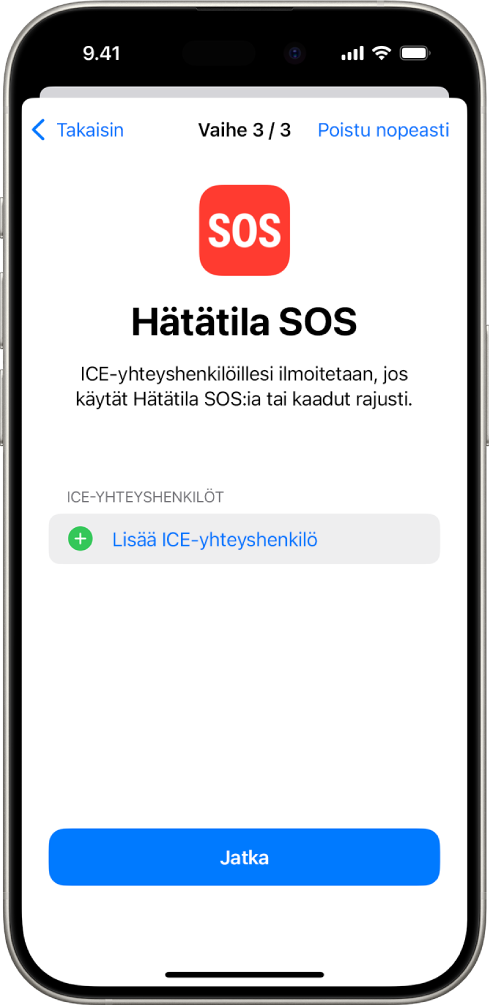
Poistamasi synkronoidut tietokoneet.
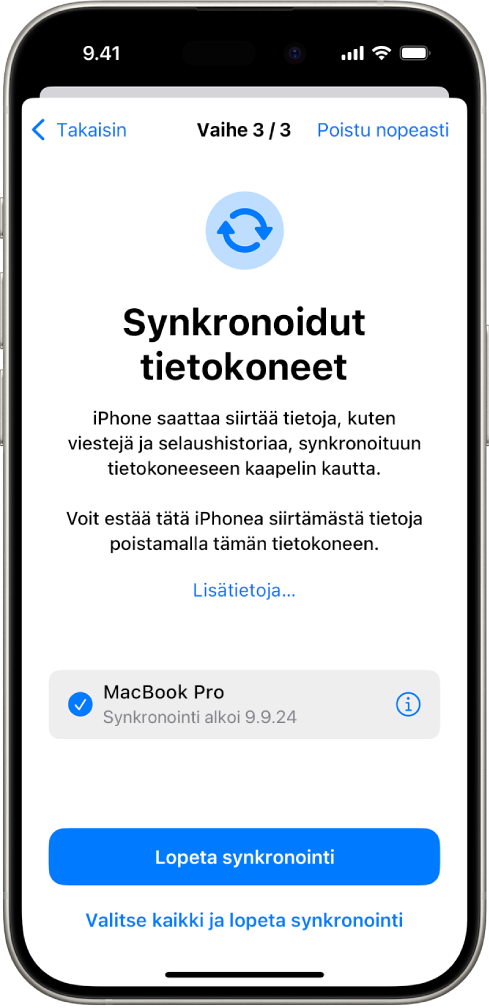
Turvatarkastuksen piiriin kuulumattomat tiedot
Turvatarkastuksen avulla ei voi tarkistaa tai muuttaa tietyntyyppisiä jaettuja tietoja, kuten:
Muut kuin Applen tilit ja salasanat.
Sosiaalisen median jako.
Laitteet, joissa olet kirjautuneena eri iCloud-tilille.
iPad tai Mac, joiden tietojenjakoasetukset on laitettu päälle muille apeille.